1Win10系统4K高分优化实测
Win10发布在即,对于新系统不同的用户有不同的期待,随着高分显示器越来越多,Win10对于高分辨率的优化会有什么新的进步?相信不少用户对于Win10抱有很大的期望,因为过去的Windows系统对于高分辨率的支持实在说不上多么的完善。对于4K显示器来说,由于尺寸不可能无限拓展,所以在32英寸以下的桌上市场中,点距过小的问题一直困扰着4K显示器的用户。而解决这个问题的唯一途径,就是系统的进步和优化。

微软能否翻盘 Win10系统4K高分优化实测
目前个人电脑的系统主要就是Windows系统和Mac系统,而绝大多数人都使用的是Windows系统。相比之下,Mac系统对于高分辨率的优化谈不上完美,但是效果毕竟要好一些。Windows系统则是对于高分辨率的优化显得没有办法。之前微软放出风来,说要在Win10上解决这个问题,那么在Win10即将发布之际,我们来测试一下微软到底有没有实现自己的诺言。
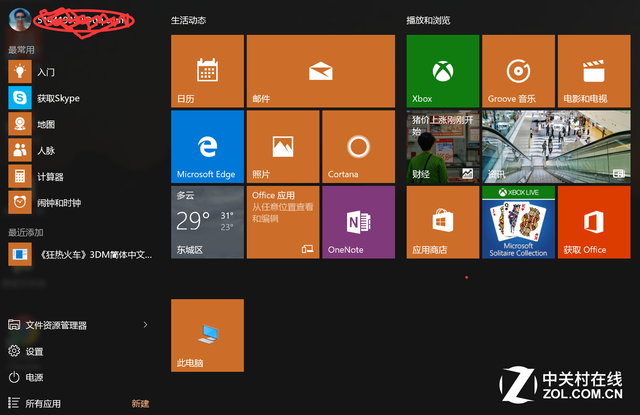
Win10调整了磁贴的效果
当然我们使用的系统只能是10240的版本,目前的消息是这个版本和正式版本已经基本相同,由于系统发布在即,相信微软也不会有较大的改动了。因此在这个系统上测试Win10对于高分辨率的优化,还是有一定的意义的。此外我们还会和Win7系统对于高分辨率的支持做一个对比,让读者看出Win10系统对于高分的优化到底进步在哪。
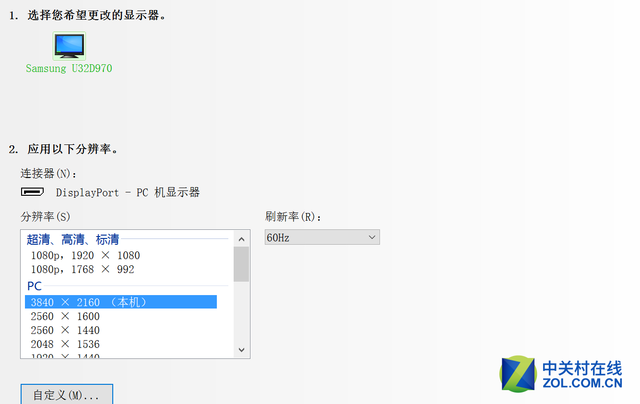 4K分辨率对于系统的要求很高
4K分辨率对于系统的要求很高

三星UHD系列32英寸4K显示器
我们采用的显示器则是三星UHD系列的32英寸4K显示器,这是三星的顶级产品之一,用于测试Win10对于高分辨率的优化,是比较合适的机器。这款显示器具有3840×2160的分辨率,我们通过DisplayPort接口和主机相连接。
2图标和文字适配有进步
连接好数据线之后,显示器已经自动实现了4K的分辨率。右击鼠标就可以调出调节分辨率的选项。我们可以看到“更改文本、应用和其他项目的大小”的选项,数值范围是100%到350%。从这个选项来看,似乎微软还是采用DPI放大的模式。实际操作后,笔者发现微软的整体思路并没有太大的变化,这种适应高分辨率的方式,和之前的系统是一样的。那么本次的Win10就真的没有什么进步了吗?我们进行网下看。
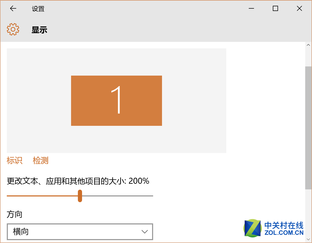
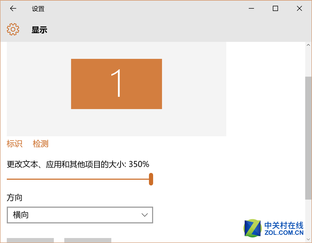 新的显示元素大小调整界面(调整范围和分辨率有关系)
新的显示元素大小调整界面(调整范围和分辨率有关系)
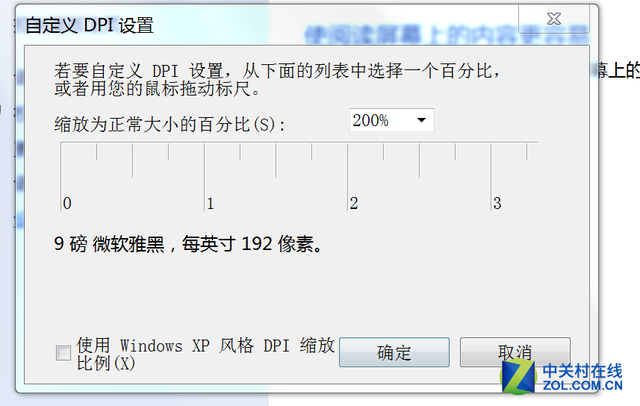 Win7的自定义DPI设置
Win7的自定义DPI设置
由于350%的数值会使得桌面图标占据的空间太大,不利用用户体验的提升,因此我们的测试基本选择200%的数值来测试。在一定情况下也会调整到350%看看微软优化高分的思路到底是怎么样的。
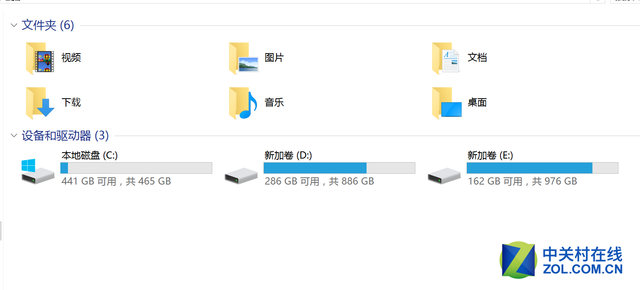
调整到200%图标依旧清晰
在调整到200%的数值后,我们发现在不打开应用的条件下,Win10的优化还是非常不错的。桌面图标非常的清晰,没有锯齿的情况出现,我们下载的一些软件图标也比较的清晰,这说明不论是微软官方还是软件的厂商,都对于图片的尺寸进行了优化。即便是放大350%,图标的依旧没有太大的问题。不会出现明显的模糊情况。
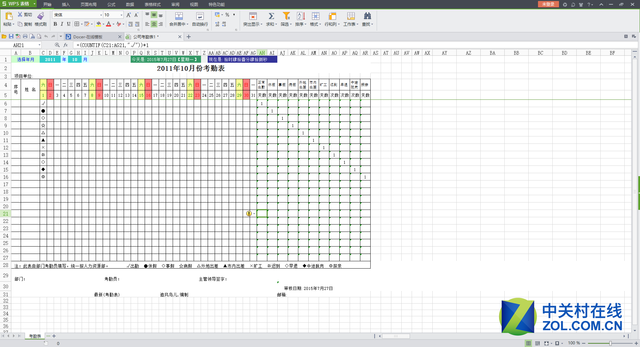
表格数据查看也基本正常
随后笔者进行了一定的应用测试,在200%放大的情况下,进行普通的网页浏览,图片查看以及打开日常应用的文本和表格等来进一步测试Win10对于高分辨率的优化。从测试的结果看,这些日常的应用没有太大的问题。表现最好的是网页浏览的情况,打开不同的浏览器都可以实现正常的浏览,点距没有问题,字体也不发虚。基本和普通显示器的使用体验是相同的。而数据表格的处理,也都实现200%的放大,用户可以很清楚的看到文字和数据。不会出现打开表格后,字体非常的小的情况。
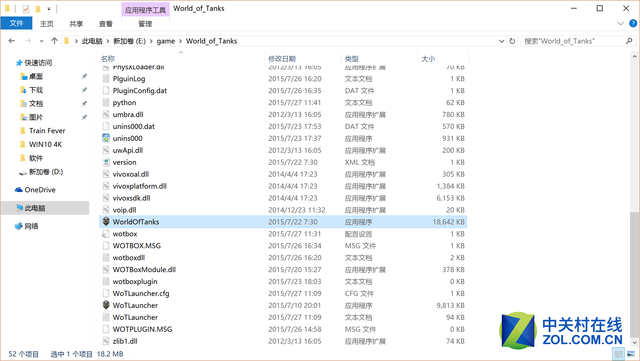
系统数据查看也都显示正常
上面的测试说明,Win10在图标以及字体上的优化有一定的进步,图标不会出现明显的模糊情况,字体的适配能力也出色了很多。不过这毕竟是“表面文章”,使用电脑我们不可能不打开各种软件和应用。接下来我们就进行打开应用的测试。
3软件效果仍旧有瑕疵
在应用的测试上,Win10的表现就不尽如人意了。首先在200%的放大情况下,很多软件的登录界面都变得有些模糊了。比如我们常用的腾讯QQ以及阿里旺旺等,这非常影响用户的使用体验,如果使用原生的状态,软件的界面又变得非常的小,使用起来非常的不方便。
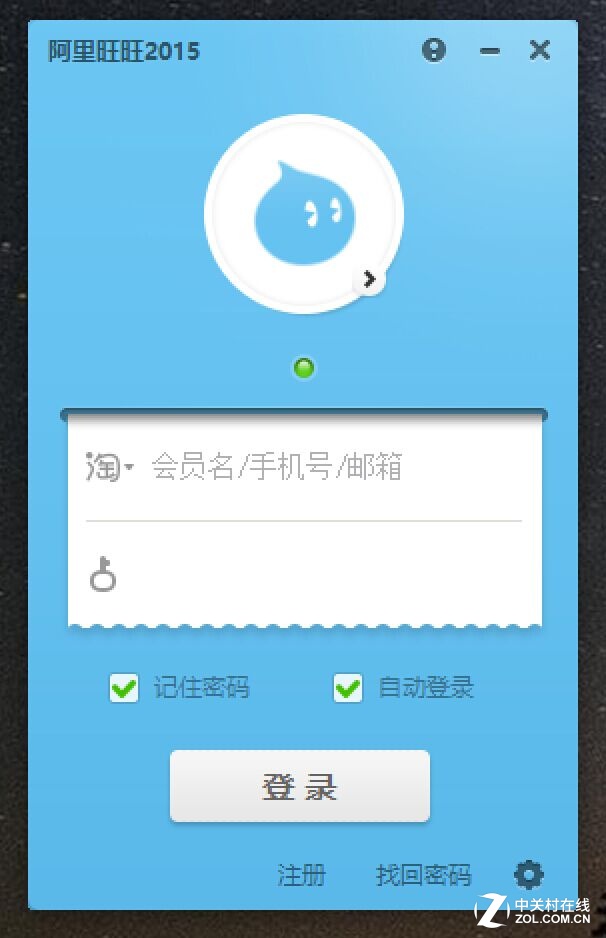
登录界面相应放大 但是效果稍显模糊
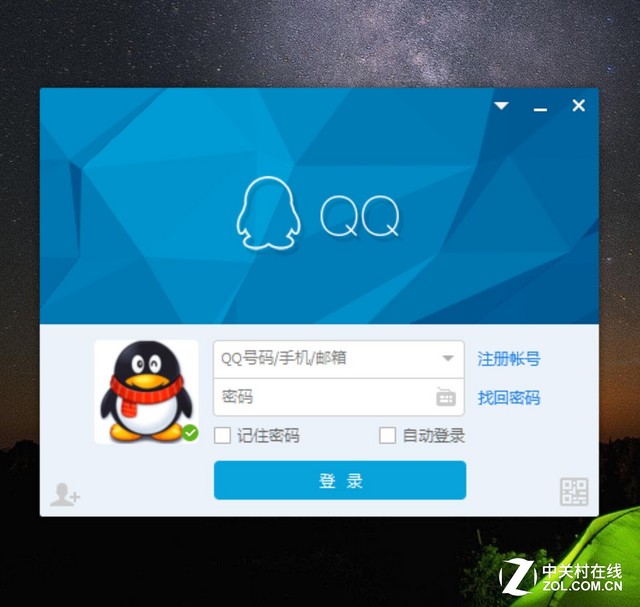
腾讯QQ的登录界面也是如此
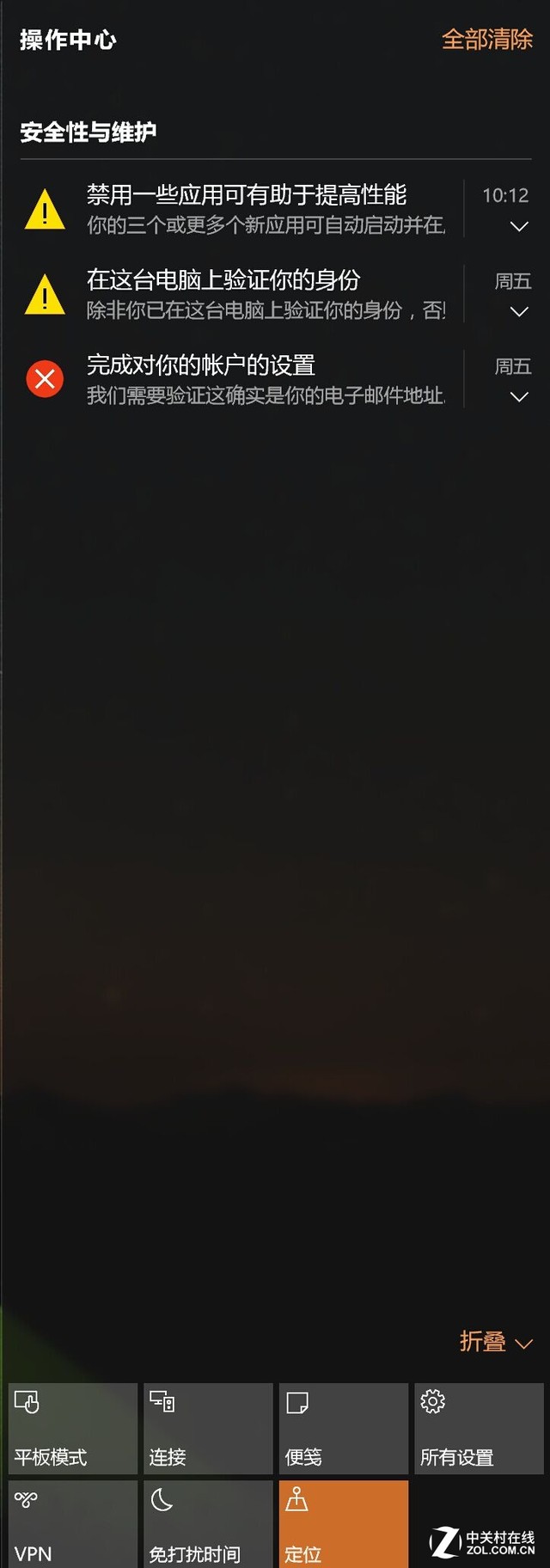
系统自己的通知中心 显示很清晰
这些软件的弹窗也是比较的模糊,比如我们比较熟悉的腾讯QQ弹出新闻,就显不那么清晰了。其他软件的弹出窗口也是一样的情况。而同样尺寸的Win10通知栏,就非常的清晰,充分说明对于各类软件的优化,微软还是没有太大的办法的。其只能让自己的系统中的元素,在放大情况依旧没有锯齿。

注意“下一步”按键的变化 放大后消失一半 如果350%放大 “下一步”按键则完全消失
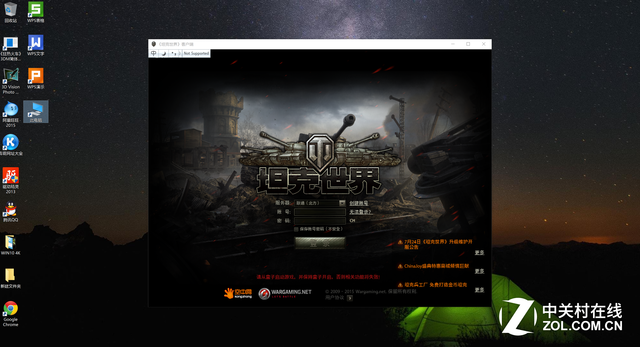
游戏登录界面相应变大
我还测试了一些游戏,其登录界面也是可以实现放大效果的,不过细节上也是会出现一定程度的缩水。进入游戏后,就可以实现真正4K画面了。目前支持4K分辨率的游戏越来越多,因此在进入游戏之后,由于游戏可以单独优化,所以不会出现画面元素太小,导致游戏操作不方便的情况。
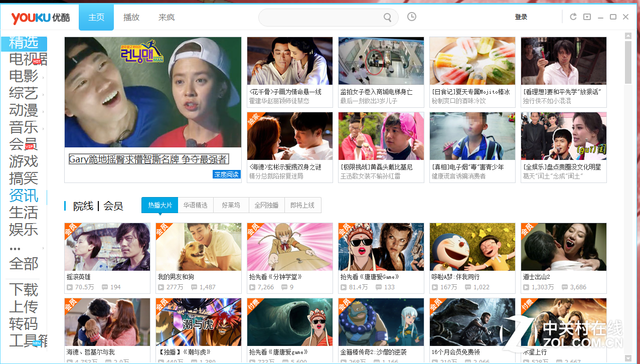
Win7 DPI放大后出现的画面元素混乱
最后我们也贴上来Win7系统在4K分辨率下的测试情况。Win7对于高分辨率优化不好的情况有以下几种特点:第一就是排版直接变得混乱,在放大后字体直接凌驾在软件的界面上。比如我们贴图的优酷客户端;第二则是选择DPI放大后,很多软件并不支持放大,你打开之后发现仍旧是点距非常小;第三则是放大后画面模糊的问题了。
相比于Win7系统,微软在Win10系统上还是做了一定的优化,图标和文字都可以适应4K的屏幕。在不安装第三方软件的情况,Win10的表现是不错的。不过由于第三方软件实在是太多了,微软没有办法要求各种软件都对4K的分辨率进行优化。因此在实际的使用中,总会出现一些让用户不爽的情况。毕竟很多人购买高分显示器,就是为了体验细腻的感觉,当我们看到某些软件模糊的界面时,的确会感到非常的丧气。不过经过实测,笔者得说如果不是完美主义者,Win10目前对于高分的优化是可以满足一般的应用的,比如游戏用户在游戏时使用4K分辨率,日常应用时采用放大的方式,还是可以实现一种妥协的平衡。当然这种平衡并不完美,我们也希望微软可以找到新的方案,真正解决高分辨率的适配问题。这次微软显然没能翻盘,不过原有道路的优化算是也有一定诚意吧。相比于Win7系统,微软在Win10系统上还是做了一定的优化,图标和文字都可以适应4K的屏幕。在不安装第三方软件的情况,Win10的表现是不错的。
芦杉





















 3759
3759











 被折叠的 条评论
为什么被折叠?
被折叠的 条评论
为什么被折叠?








